วิธีที่ดีในการสร้างเว็บไซต์คือการใช้ระบบการจัดการเนื้อหา. หนึ่งในเครื่องมือ CMS ที่ดีที่สุดที่จะใช้โดยเฉพาะบนเซิร์ฟเวอร์ Linux คือ Drupal เป็นเครื่องมือไซต์ขั้นสูงที่มีคุณสมบัติมากมายที่ช่วยให้ผู้ใช้สร้างเว็บไซต์ได้อย่างรวดเร็วตามเงื่อนไขของตนเอง นี่คือวิธีการติดตั้ง Drupal บนเซิร์ฟเวอร์ Ubuntu
ข้อกำหนดเบื้องต้น
ก่อนที่คุณจะปรับใช้ Drupal บนเซิร์ฟเวอร์ Ubuntu คุณควรใช้เครื่องมืออัปเดตเพื่อรีเฟรชทุกอย่าง สิ่งนี้จะทำให้แน่ใจได้ว่าซอฟต์แวร์ทั้งหมดที่ใช้อยู่เป็นข้อมูลล่าสุด
sudo apt update sudo apt upgrade -y
หลังจากนั้นคุณจะต้องติดตั้งการพึ่งพา สิ่งเหล่านี้มีความสำคัญสำหรับซอฟต์แวร์ Drupal CMS เพื่อให้ทำงานได้อย่างถูกต้อง
sudo apt-get install php php-mysql php-gd php-curl php-ssh2
นอกเหนือจากการพึ่งพาเหล่านี้โปรดตรวจสอบให้แน่ใจว่าคุณได้รับ LAMP (หรือ LEMP แล้วหากคุณใช้ Nginx) ติดตั้งบน Ubuntu หากไม่มีให้ติดตั้งทุกอย่างที่จำเป็นเพื่อเรียกใช้เว็บแอปพลิเคชันบนเซิร์ฟเวอร์ Ubuntu ด้วย:
sudo apt install lamp-server^
ในระหว่างการติดตั้ง LAMP คุณจะได้รับแจ้งเพื่อตั้งค่ารหัสผ่านรูทสำหรับ MySQL ตรวจสอบให้แน่ใจว่าได้เลือกสิ่งที่ปลอดภัยเพื่อไม่ให้ถูกบุกรุก นอกจากนี้ตรวจสอบให้แน่ใจว่ารหัสผ่านนี้แตกต่างจากผู้ใช้รูทของเซิร์ฟเวอร์ การใช้รหัสผ่านรูทเดียวกันสำหรับผู้ใช้รูท Ubuntu ของคุณและฐานข้อมูล SQL เป็นสิ่งที่อันตรายที่ต้องทำและจะนำไปสู่สิ่งที่เลวร้ายมาก ๆ
หลังจากติดตั้งทุกสิ่งคุณจะต้องเริ่ม Apache ด้วยตนเอง:
sudo service apache2 start
ติดตั้ง Drupal
การพึ่งพามีความพึงพอใจและทั้งหมดมีการติดตั้งเว็บแอปพลิเคชันที่จำเป็นและทำงานอย่างถูกต้อง ขั้นตอนต่อไปคือการดาวน์โหลดเวอร์ชั่นล่าสุดของ Drupal ไปยังเซิร์ฟเวอร์ ไปที่เว็บไซต์ drupal.org และหยิบเวอร์ชั่น tar.gz เพื่อให้การดาวน์โหลดไปยังเซิร์ฟเวอร์โดยตรงง่ายขึ้นให้คลิกขวาที่ปุ่มดาวน์โหลดคลิก“ คัดลอกตำแหน่งลิงก์” และไปที่เทอร์มินัล

จากนั้นใช้ wget เพื่อดาวน์โหลดเครื่องมือผ่าน SSH ไปยังเซิร์ฟเวอร์ของคุณ อย่าใช้ SSH ลองดาวน์โหลด tar.gz ไปยังแฟลชไดรฟ์แล้วเสียบเข้าไป
wget -P /tmp/ https://ftp.drupal.org/files/projects/drupal-8.4.4.tar.gz
ดาวน์โหลด Drupal ตอนนี้ได้เวลาติดตั้งลงในไดเรกทอรีเว็บเซิร์ฟเวอร์รูท
tar xzvf /tmp/drupal-8.4.4.tar.gz -C /var/www/html/ --strip-components=1
ถัดไปอัปเดตการอนุญาตของไดเรกทอรี HTML
chown www-data:www-data -R /var/www/html/ chmod -R 755 /var/www/html/
การตั้งค่าฐานข้อมูล Drupal
Drupal ต้องการฐานข้อมูลเพื่อโต้ตอบกับก่อนซอฟต์แวร์เซิร์ฟเวอร์จะโหลดอย่างถูกต้อง ในการสร้างฐานข้อมูลใหม่ให้ใช้คำสั่งนี้และล็อกอินเข้าสู่ระบบโดยใช้รหัสผ่านรูทที่ตั้งค่าไว้สำหรับ SQL ก่อนหน้านี้
mysql -u root -p
เมื่อคุณลงชื่อเข้าใช้แล้วก็ถึงเวลาที่จะเริ่มโต้ตอบกับซอฟต์แวร์ฐานข้อมูล เริ่มต้นด้วยการสร้างฐานข้อมูลเอง:
create database drupal;
จากนั้นสร้างผู้ใช้ใหม่สำหรับฐานข้อมูลที่ซอฟต์แวร์ Drupal CMS สามารถใช้ได้ ตรวจสอบให้แน่ใจว่าได้เปลี่ยนพื้นที่“ รหัสผ่านปลอดภัย” ด้วยรหัสผ่านใหม่
หมายเหตุ: อย่าใช้รหัสผ่านเดียวกันสำหรับผู้ใช้นี้เป็นรหัสที่คุณได้ตั้งค่าไว้สำหรับผู้ใช้รูท SQL ให้สร้างที่ปลอดภัยและไม่ซ้ำใคร
โปรดทราบว่าชื่อผู้ใช้ Drupal จะใช้คือ: drupalsite
grant all privileges on drupal.* to drupalsite@localhost identified by "securepassword";
เมื่อเสร็จแล้วให้ล้างสิทธิ์ของฐานข้อมูล SQL และออกจากระบบ
flush privileges; exit
การกำหนดค่า Drupal
Drupal มีการเปลี่ยนแปลงการกำหนดค่าหลายอย่างและปรับแต่งที่จำเป็นต้องทำก่อนที่ซอฟต์แวร์ Drupal CMS จะเริ่มทำงานอย่างถูกต้อง การปรับแต่งครั้งแรกเกี่ยวข้องกับเว็บเซิร์ฟเวอร์ Apache
ขั้นแรกให้เปิดใช้งานโมดูลการเขียนซ้ำเพื่อให้ Drupal สามารถเปลี่ยนแปลงสิ่งต่าง ๆ ได้ตามต้องการ
sudo a2enmod rewrite
จากนั้นสร้างไฟล์กำหนดค่า Drupal ใหม่ที่ว่างเปล่าเพื่อใช้ในโฟลเดอร์“ sites-available”
sudo touch /etc/apache2/sites-available/drupal.conf
สร้าง symlink และลิงก์ไฟล์กำหนดค่าใหม่สร้างขึ้นในโฟลเดอร์“ sites-available” และเชื่อมโยงไปยังโฟลเดอร์“ sites-enabled” การทำเช่นนี้จะทำให้เว็บเซิร์ฟเวอร์ Apache2 เปิดใช้งานซอฟต์แวร์ Drupal CMS
sudo ln -s /etc/apache2/sites-available/drupal.conf /etc/apache2/sites-enabled/drupal.conf
สุดท้ายใช้เครื่องมือแก้ไขข้อความนาโนเพื่อตั้งค่าทุกอย่าง
sudo nano /etc/apache2/sites-available/drupal.conf
ใน drupal.conf วางรหัสต่อไปนี้:
<VirtualHost *:80> ServerAdmin [email protected] DocumentRoot /var/www/html/ ServerName domain.com ServerAlias www.domain.com <Directory /var/www/html/> Options FollowSymLinks AllowOverride All Order allow,deny allow from all </Directory> ErrorLog /var/log/apache2/domain.com-error_log CustomLog /var/log/apache2/domain.com-access_log common </VirtualHost>
บันทึกไฟล์ด้วย Ctrl + O และออกด้วย Ctrl + X.
ท้ายสุดให้รีสตาร์ท Apache เว็บเซิร์ฟเวอร์เพื่อให้สอดคล้องกับการเปลี่ยนแปลง
sudo service apache2 restart
ใช้ Drupal
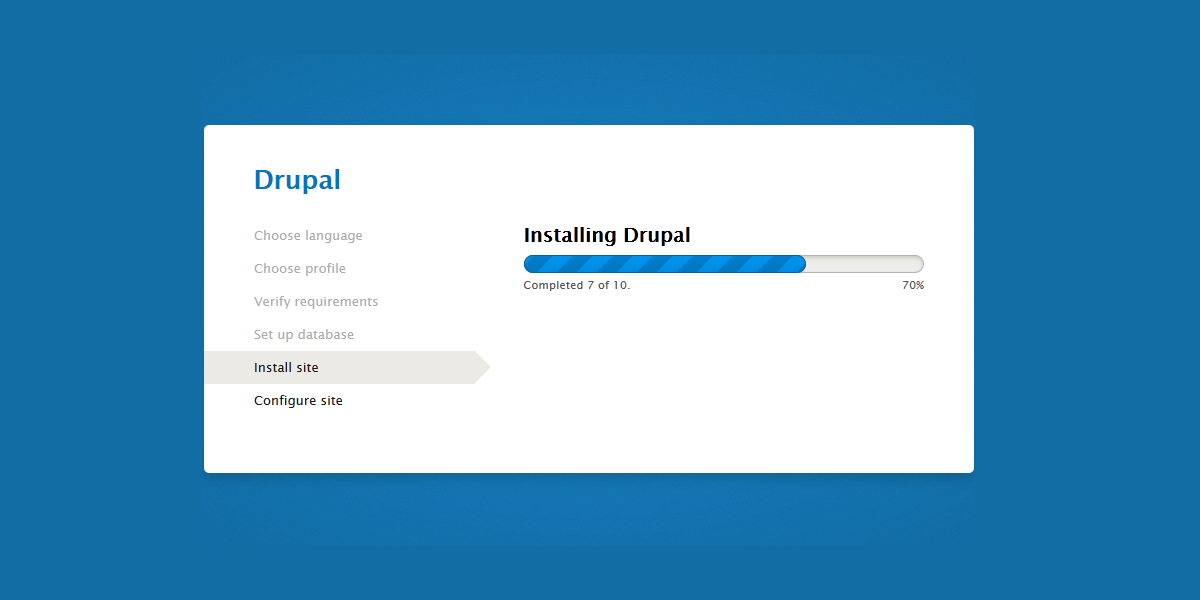
Drupal ติดตั้งแล้วและพร้อมใช้งาน ขั้นตอนต่อไปคือการดำเนินการและเรียกใช้สคริปต์การติดตั้ง Drupal ซอฟต์แวร์จะนำคุณเข้าสู่การสร้างบัญชีและทำให้ทุกอย่างทำงานได้อย่างถูกต้อง
เมื่อ Drupal ได้รับการตั้งค่าอย่างสมบูรณ์คุณจะสามารถสร้างเว็บไซต์ใหม่ของคุณได้!













ความคิดเห็น